Importere alternativer – hva de er for?
Denne artikkelen beskriver formålet med innstillingene i “Importere alternativer” gruppe i Outlook importveiviseren, så vel som eksempler på bruken.
Du kan vise flere alternativer for Outlook importveiviseren ved å klikke på “Alternativer” knappen på den andre siden i veiviseren. Alle alternativene i programmet er delt opp i grupper. La oss se på innstillingene i “Importere alternativer” gruppe, hvilken, som navnet tilsier, spesifisere hvordan programmet vil importere meldinger. Vi vil også se på eksempler for hvert av disse alternativene, og tilfeller der anbefales bruk (standard tilstand av innstillingene er gitt i parentes).
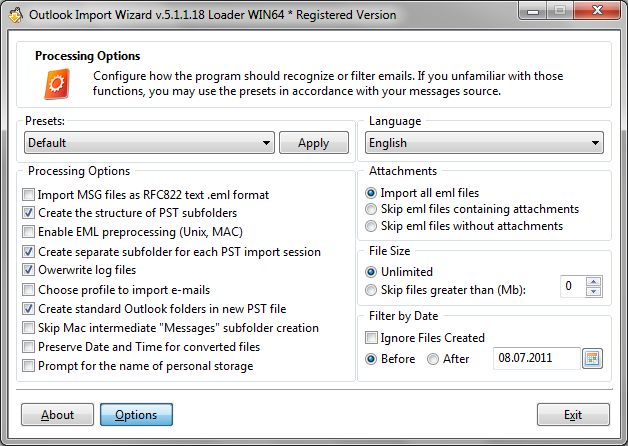
- “Import MSG-filer som RFC 822 tekst eml format” (funksjonshemmet).
Noen postprogrammer (som for eksempel Balltre) har muligheten til å lagre e-postmeldinger i MSG-format. Disse filene er på ingen måte knyttet til den opprinnelige MSG Outlook format, og er i stedet normale EML meldinger med en annen fil forlengelse i stedet for EML forlengelse. Hvis du er usikker på opprinnelsen til kilde MSG-filer, eller post-importere MSG filer vises feil i Outlook (som vedlegg, oftest), så bør du konvertere MSG til PST ved å aktivere dette alternativet.
- “Lag strukturen i PST undermapper” (aktivert).
Dette alternativet angir om du vil beholde mappestrukturen når du importere meldinger. Når dette alternativet er slått på, mappetreet Windows der EML / MSG Filene lagres overføres til PST filstrukturen, å skape den riktige mapper i Outlook. Hvis dette alternativet er slått av, Da e-post vil bli plassert som et enkelt matrise i den bruker-valgte directory inne i en PST-fil. Dette kan være spesielt nyttig når du forsøker å overføring epost fra en annen e-postklient (Outlook Express, Windows Mail eller Thunderbird) samtidig bevare organisasjonen.
- “Aktiver EML forbehandling (UNIX, MAC)” (aktivert).
Funksjonen for EMLX konvertere forbehandling konverterer EMLX filer (tilsvarende .eml for Unix og Mac OS-postklienter) inn i en Windows-kompatibelt format. Du må sørge for at dette alternativet er aktivert hvis du arbeider med e-poster som tidligere ble eksportert fra postprogrammer på Unix (KMail) eller Mac OS (macmail). Hvis du konvertere EMLX filer uten denne ekstra konverteringen, de kan bli vist feil av MS Outlook og andre Windows-postprogrammer.
- “Lag importere PST undermappe for hver økt” (aktivert).
Et annet alternativ som er ansvarlig for PST filstrukturen. Hvis alternativet er slått på, deretter for hvert EML til PST eller MSG til PST import sesjon, Programmet oppretter en egen mappe i brukerdefinert interne Outlook katalog, å skape den riktige mapper i Outlook. Outlook importveiviseren plasserer meldinger det tar undermapper i betraktning (så lenge som “Lag strukturen i PST undermappe” Er på). Fordelene med denne funksjonen kan være virkelig verdsatt når du arbeider med store hierarkiske grupper av meldinger, for eksempel, ved kombinasjon av post for bedriftens ansatte (eller meldinger fra flere e-postklienter) i en enkelt Outlook PST-fil. For å unngå å blande opp korrespondanse mellom forskjellige ansatte (eller mellom ulike e-postklienter), Meldingene importeres i separate økter og blir automatisk lagt inn av programmet i undermappen som er opprettet.
- “Skrive loggfiler” (aktivert).
Hver import økt fra EML til PST, MSG til PST eller andre forsøk på å konvertere e-post filer er ledsaget av en hendelseslogg som viser status for gjeldende operasjon, eventuelle feil, begynnelsen og slutten tid av økten, og så videre. I tillegg blir vist i hovedvinduet til programmet, opplysningene er registrert i en tekst loggfil, som er overskrevet etter hver økt hvis dette alternativet er slått på. Ellers, en egen loggfil opprettes for hver økt i programmappen. Holde separate logger er nyttig når du regelmessig bruker Outlook importveiviseren til oppdatering PST filer med nye meldinger, for eksempel, hvis PST-fil anvendes som en PST arkiv eller backup melding kopier.
- “Velg profil for å importere e-post” (funksjonshemmet).
Dette alternativet brukes kun sammen med e-post til PST konvertering-modus som standard. Hvis alternativet er inaktiv, deretter eventuelle forsøk på å importere EML og MSG-filer vil skrive de resulterende filene til den aktuelle e-postprofil. når den er aktivert, brukeren blir bedt om å velge en alternativ konfigurasjon. Konfigurasjons og postprofiler finnes i panelet innstillinger Mail og Kontroll (Windows XP). Dette Outlook Import Wizard vil være til stor nytte når du forsøker å importere meldinger på en PC som har flere brukerkontoer og flere e-postkontoer i tillegg.
- “Opprett standard Outlook-mapper i ny PST-fil” (aktivert).
Dette alternativet brukes til å lage bare e-post relaterte mapper under den nye PST-oppretting. Hvis alternativet er deaktivert, den nye PST-filen vil inneholde bare: Slettede elementer, Innboksen, Utboks og sendte elementer, så du vil være i stand til å velge en av dem som mål å importere e-post. Hvis alternativet er aktivert hele standardstrukturen for Outlook-mapper vil bli opprettet i den nye PST-filen: Kalender, Kontakter, Kladd, Tidsskrift, Merknader, oppgaver, Søppelpost, Slettede elementer, Innboksen, Utboks og Sendte elementer.
- “Hopp Mac mellom “meldinger” undermappe skapelse” (funksjonshemmet).
Den Mac-programvare lagrer e-postmeldinger inne i spesielle sub-mappe kalt “meldinger” som er skapt inne i hver mappe eller undermapper som inneholder e-poster. Dette “meldinger” mappen vises ikke ser fra innsiden MAC Mail programvare, det er bare en skjult implementering undermappe. Alternativet gjør det mulig å hoppe over dette mellom “meldinger” opprettelse mappen og skrive ned direkte posten den inneholder i “ekte” (synlig) bruker~~POS=TRUNC mappen~~POS=HEADCOMP.
- “Bevar Dato og klokkeslett for konverterte filer” (funksjonshemmet).
Denne spesielle alternativet gjør det mulig å generere samme dato etableringen for de konverterte filene som en for kildefilene. Dette ville gjøre det mulig å holde sortering kronologisk e-post korrespondanse.
- “Spør etter navnet på personlig lagring” (funksjonshemmet).
Standardnavnet lagring er “Outlook importveiviseren”. Hvis alternativet er aktiv, programmet vil be deg om et nytt navn før å skape en ny PST-fil. Alternativet vil ikke fungere hvis dataene er importert til standard Outlook-profilen. Alternativet er bare aktiv for Enterprise og Side utgaver og er permanent deaktivert for hjemmebrukere.
Denne artikkelen beskriver formålet med innstillingene i “Import Options” gruppe i Outlook importveiviseren, samt eksempler på bruk av disse innstillingene.